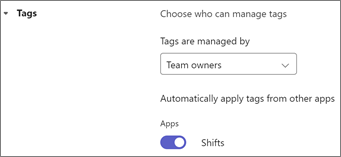本文适用于一线经理。
可以在 Web 和桌面上管理团队的排班设置。 在“排班”中,转到左上角的 “设置 ”。
注意: 如果某个设置无法更改,该设置由 IT 管理员控制。 联系你的 IT 管理员以获取更多信息。
本文内容
设置时区
设置时区以确保团队的班次显示在正确的时区中,具体取决于团队的位置。 在 “团队时区”下,选择团队位置的时区,然后在“ 最近城市 ”下,选择离团队位置最近的城市。
设置一周的开始时间
根据组织的详细信息,你可能希望将工作周的开始时间调整到其他日期。 在 “周开始”下,选择希望计划开始的星期几。
复制班次
设置日程安排时,可能需要复制并粘贴班次 (包括从一天到下一天的开班) 。
选择在复制班次时是否包括活动。 设置为 “开”时,会自动包含添加到原始班次的活动并将其复制到新班次。
打开班次
选择是否要按计划发布待定班次,供辅助角色请求。
当 “打开”班次 为 “打开”时:
-
你可以:
-
与团队添加和共享未结班次。
-
查看和批准或拒绝来自团队的未结班请求。 当辅助角色发出请求时,你还会收到通知。
-
-
辅助角色可以:
-
查看和请求与团队共享的开放班次。
-
跟踪自己的未结轮班请求,包括正在进行的和待处理的经理批准请求。 为员工分配开班时间时,也会收到通知。
-
如果 “打开班次” 为 “关闭”:
-
无法为团队创建未结班次。 你仍然可以查看和管理在关闭此设置之前发出的任何未结班请求。
-
员工无法查看或请求轮班。 他们仍然可以跟踪在关闭此设置之前发出的任何未结班请求。
交换排班请求
选择工作人员是否可以创建请求来与同事交换班次。
当 交换班次 为 “打开”时:
-
可以查看和批准或拒绝团队的任何交换班次请求。 当辅助角色发出请求时,你还会收到通知。
-
辅助角色可以:
-
创建请求以与团队中的同事交换班次。
-
管理和接收来自同事的交换班次请求的通知。
-
跟踪自己的交换班次请求,包括正在进行的和等待的经理批准。
-
如果 交换班次 为 “关闭”:
-
可以管理在关闭此设置之前发出的任何交换班次请求。
-
辅助角色无法创建交换班次的请求。 在关闭此设置之前,他们仍然可以跟踪他们提出的任何交换班次请求,并管理来自其他同事的交换班次请求。
产品/服务转移请求
选择工作人员是否可以创建请求,向同事提供轮班。
当 “产品/服务”班次 为“开”时:
-
可以查看和批准或拒绝来自团队的套餐转移请求。 当辅助角色发出请求时,你还会收到通知。
-
辅助角色可以:
-
创建请求,向团队中的同事提供班次。
-
管理和接收来自另一个同事的产品/服务轮班请求的通知。
-
跟踪自己的产品/服务转移请求,包括正在进行的和等待经理批准的请求。
-
如果 “产品/服务”班次 为 “关闭”:
-
可以管理在关闭此设置之前发出的任何产品/服务转移请求。
-
你的员工无法创建提供班次的请求。 在关闭此设置之前,他们仍可以跟踪他们提出的任何产品/服务轮班请求,并管理从同事收到的请求。
休假请求
选择工作人员是否可以创建休假请求。
当 休假 请求为 “打开”时:
-
你可以:
-
为团队中的任何员工分配和共享休假。
-
查看和批准或拒绝团队的休假请求。 还可以在工作人员发出请求时收到通知。
-
辅助角色可以:
-
查看和接收分配给他们的休假通知。
-
创建休假请求。
-
跟踪他们自己的休假请求,包括正在进行的和等待经理批准的请求。
如果 “超时请求 ”为 “关闭”:
-
你仍然可以向团队中的任何工作人员分配和共享休假,并管理在关闭此设置之前发出的任何休假请求。
-
辅助角色无法创建休假请求。 分配休假时,它们仍会收到通知。 他们仍然可以跟踪在关闭此设置之前发出的任何超时请求。
添加或编辑休假原因
添加或更改你和你的团队在排班中看到的休假原因。
向团队中的员工分配休假时,可以使用这些选项,员工在请求休假时从这些选项中进行选择。
班次包括以下默认休假原因:休假、病假、休假、育儿假和无薪。 可以重命名它们、更改其图标或删除它们,并且可以创建自己的自定义休假原因。
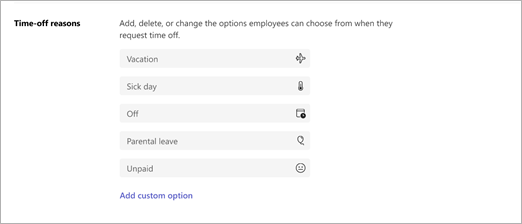
时钟
使用时钟,你的团队可以打卡和下班、在轮班期间记录休息,以及当他们使用移动排班时,编辑和确认其时间表记录。 若要了解详细信息,请参阅 使用排班时间打卡和打卡。
可以导出和查看任何给定时间段的团队时间报告。
设置时钟时,可以包括位置检测 (可选) ,以记录工作人员是否从设置的位置打卡。
若要打开时钟,请:
-
选择“ 打开时钟”。
-
如果要包含位置检测,请选择移动应用的“ 包括位置检测”,并填写你希望工作人员进出的位置的坐标。
若要获取坐标,需要必应地图或 Google Maps 等地图系统。
-
转到必应地图并输入要获取其坐标的地址。 显示结果时,转到左侧的信息窗格。 在“ 附近”下,你将看到地址所在的国家或地区等信息。 坐标位于该坐标的正下方。
-
转到 Google Maps 并输入要获取其坐标的地址。 当结果出现时,右键单击地图上的红色图钉以查看坐标。
-
-
打开时间时钟后,可以选择“ 导出 ”以 导出并查看团队的时间报告。
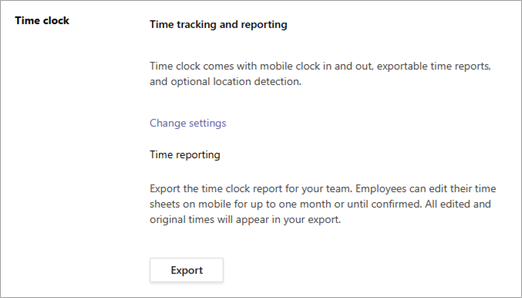
注意: 如果包括位置检测,则时间报告指示工作人员在打卡和打卡时是否“就地”。 你不会看到它们的坐标。 如果工作人员在设置位置的 200 米半径内打卡或打卡,则被视为“就地”。
设置排班可见性的隐私控制
控制过去员工可以看到彼此轮班的距离以及他们看到的细节程度。
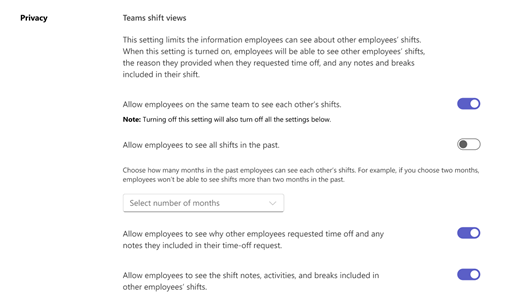
使用以下设置来控制可见性级别:
-
允许员工查看过去的所有班次:打开可允许员工查看其过去所有同事的班次。 若要限制过去班次的可见性,请关闭此设置,然后选择) 月 (的时长。
-
允许员工查看其他员工请求休假的原因以及他们在其休假请求中包含的任何笔记:如果希望员工以通用方式查看同事的休假时间,则关闭,而无需访问笔记或特定原因。
-
允许员工查看其他员工班次中包含的排班笔记、活动和休息时间:关闭以限制员工在彼此的轮班中看到的详细信息级别。
Teams 中基于班次的标记
注意: 你可以在 Teams 设置中管理基于班次的标记,而不是在排班中管理。
使用基于班次的标记,可以实时联系轮班员工。 使用此功能,自动为辅助角色分配与排班中的计划和组名称匹配的标记。
通知仅发送给在 Teams 聊天或频道帖子中使用标记时轮班的员工。
一线经理可以选择是否在 Teams 中使用基于班次的标记。
-
在 Teams 中,选择你的团队。
-

-
在“标记”部分中,打开或关闭 “排班 ”切换。